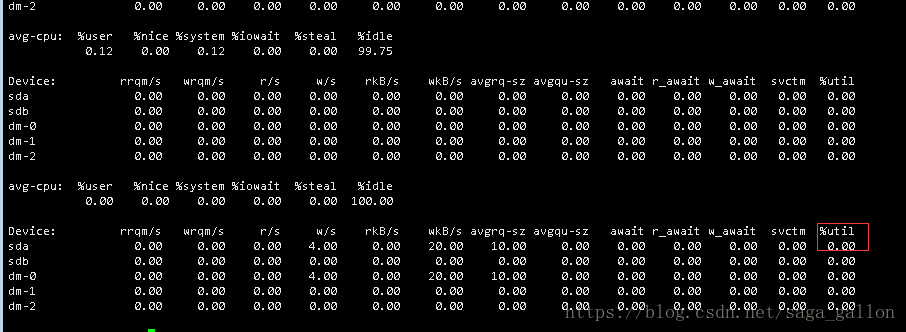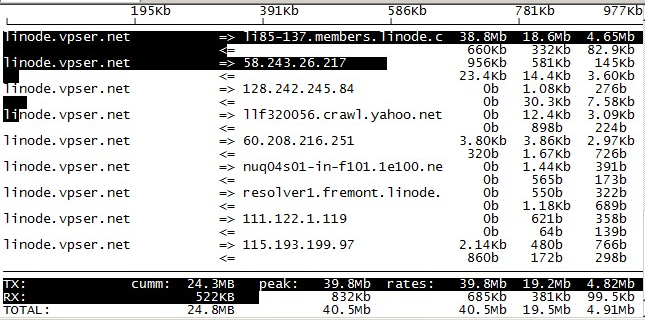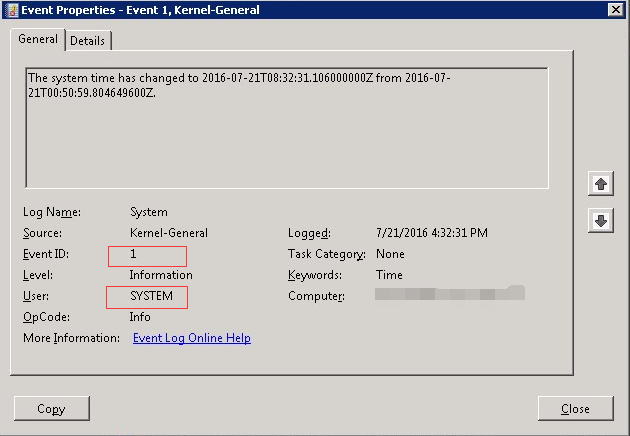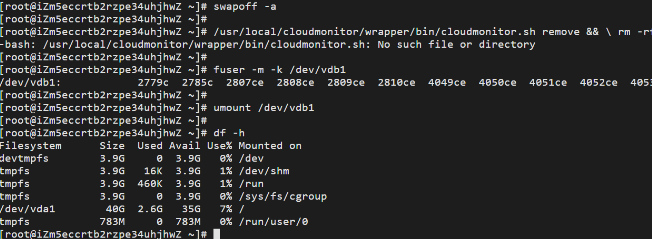搜索到
9
篇与
的结果
-
 SSHD服务启动失败 一台在线才5天的服务器,用 lastb |wc -l 统计了下,有近十万次的暴力破解登录失败记录。隧想改下 sshd 的监听端口,免得招蜂引蝶。打开配置文件 /etc/ssh/sshd_config 把默认的22端口改成高位端口后,用 systemctl restart sshd.service 重启sshd服务失败。报错如下:Job for sshd.service failed because the control process exited with error code. See "systemctl status sshd.service" and "journalctl -xe" for details.systemctl status sshd.service 的输出如下:● sshd.service - OpenSSH server daemon Loaded: loaded (/usr/lib/systemd/system/sshd.service; enabled; vendor preset: enabled) Active: activating (auto-restart) (Result: exit-code) since 四 2018-09-27 10:10:42 CST; 38s ago Docs: man:sshd(8) man:sshd_config(5) Process: 47324 ExecStart=/usr/sbin/sshd -D $OPTIONS (code=exited, status=255) Main PID: 47324 (code=exited, status=255) 9月 27 10:10:42 english systemd[1]: sshd.service: main process exited, code=exited, status=255/n/a 9月 27 10:10:42 english systemd[1]: Failed to start OpenSSH server daemon. 9月 27 10:10:42 english systemd[1]: Unit sshd.service entered failed state. 9月 27 10:10:42 english systemd[1]: sshd.service failed.没啥有用的提示,再看 journalctl -xe-- Unit sshd.service has begun starting up. 9月 27 10:12:07 english sshd[47352]: error: Bind to port 23389 on 0.0.0.0 failed: Permission denied. 9月 27 10:12:07 english sshd[47352]: error: Bind to port 23389 on :: failed: Permission denied. 9月 27 10:12:07 english sshd[47352]: fatal: Cannot bind any address. 9月 27 10:12:07 english systemd[1]: sshd.service: main process exited, code=exited, status=255/n/a 9月 27 10:12:07 english systemd[1]: Failed to start OpenSSH server daemon. -- Subject: Unit sshd.service has failed -- Defined-By: systemd说我没权限绑定 23389 端口,老夫是 root 咋会没权限呢?/var/log/messages 里面没有啥有用的提示, /var/log/secure 里面的提示跟上面显示一样,没权限。两头雾水。经验告诉我,当日志里面没明显提示,而服务又是和安全相关的时候,锅往 selinux 上甩准没错,果然 getenforce 返回的是 Enforcing 。执行 setenforce 0 关闭 selinux 后,一切正常。最后提醒下,修改 sshd 配置文件属于高危操作,要慎之又慎,如上文,端口改成23389后,你重启sshd服务让修改生效,重启这个动作分解是这样的:1、停止SSHD服务2、用修改后的新配置文件启动SSHD服务,而此时配置文件有误,无法启动SSHD。无法启动SSHD服务,这想想都刺激呢?若是云服务器还好,可以通过web控制台的console连接上去操作,若是托管在IDC机房的机器,只能去机房接显示器了。比较安全的方法就是用一个脚本每隔20分钟把正确的sshd配置文件覆盖回来,然后启动SSHD服务,当你确认修改成功后,再取消掉这个脚本。
SSHD服务启动失败 一台在线才5天的服务器,用 lastb |wc -l 统计了下,有近十万次的暴力破解登录失败记录。隧想改下 sshd 的监听端口,免得招蜂引蝶。打开配置文件 /etc/ssh/sshd_config 把默认的22端口改成高位端口后,用 systemctl restart sshd.service 重启sshd服务失败。报错如下:Job for sshd.service failed because the control process exited with error code. See "systemctl status sshd.service" and "journalctl -xe" for details.systemctl status sshd.service 的输出如下:● sshd.service - OpenSSH server daemon Loaded: loaded (/usr/lib/systemd/system/sshd.service; enabled; vendor preset: enabled) Active: activating (auto-restart) (Result: exit-code) since 四 2018-09-27 10:10:42 CST; 38s ago Docs: man:sshd(8) man:sshd_config(5) Process: 47324 ExecStart=/usr/sbin/sshd -D $OPTIONS (code=exited, status=255) Main PID: 47324 (code=exited, status=255) 9月 27 10:10:42 english systemd[1]: sshd.service: main process exited, code=exited, status=255/n/a 9月 27 10:10:42 english systemd[1]: Failed to start OpenSSH server daemon. 9月 27 10:10:42 english systemd[1]: Unit sshd.service entered failed state. 9月 27 10:10:42 english systemd[1]: sshd.service failed.没啥有用的提示,再看 journalctl -xe-- Unit sshd.service has begun starting up. 9月 27 10:12:07 english sshd[47352]: error: Bind to port 23389 on 0.0.0.0 failed: Permission denied. 9月 27 10:12:07 english sshd[47352]: error: Bind to port 23389 on :: failed: Permission denied. 9月 27 10:12:07 english sshd[47352]: fatal: Cannot bind any address. 9月 27 10:12:07 english systemd[1]: sshd.service: main process exited, code=exited, status=255/n/a 9月 27 10:12:07 english systemd[1]: Failed to start OpenSSH server daemon. -- Subject: Unit sshd.service has failed -- Defined-By: systemd说我没权限绑定 23389 端口,老夫是 root 咋会没权限呢?/var/log/messages 里面没有啥有用的提示, /var/log/secure 里面的提示跟上面显示一样,没权限。两头雾水。经验告诉我,当日志里面没明显提示,而服务又是和安全相关的时候,锅往 selinux 上甩准没错,果然 getenforce 返回的是 Enforcing 。执行 setenforce 0 关闭 selinux 后,一切正常。最后提醒下,修改 sshd 配置文件属于高危操作,要慎之又慎,如上文,端口改成23389后,你重启sshd服务让修改生效,重启这个动作分解是这样的:1、停止SSHD服务2、用修改后的新配置文件启动SSHD服务,而此时配置文件有误,无法启动SSHD。无法启动SSHD服务,这想想都刺激呢?若是云服务器还好,可以通过web控制台的console连接上去操作,若是托管在IDC机房的机器,只能去机房接显示器了。比较安全的方法就是用一个脚本每隔20分钟把正确的sshd配置文件覆盖回来,然后启动SSHD服务,当你确认修改成功后,再取消掉这个脚本。 -
 centos 7 查看磁盘io ,找出占用io读写很高的进程 1,先用 iostat 查看磁盘 io 是否读写负载很高用 iostat -x 1 10 如果 iostat 没有,要 yum install sysstat 安装这个包,第一眼看下图红色圈圈的那个如果 %util 接近100%,表明I/O请求太多,I/O系统已经满负荷,磁盘可能存在瓶颈,一般%util大于70%,I/O压力就比较大,读取速度有较多的wait,然后再看其他的参数。rrqm/s:每秒进行merge的读操作数目。即delta(rmerge)/swrqm/s:每秒进行merge的写操作数目。即delta(wmerge)/sr/s:每秒完成的读I/O设备次数。即delta(rio)/sw/s:每秒完成的写I/0设备次数。即delta(wio)/srsec/s:每秒读扇区数。即delta(rsect)/swsec/s:每秒写扇区数。即delta(wsect)/srKB/s:每秒读K字节数。是rsec/s的一半,因为每扇区大小为512字节{dotted startColor="#ff6c6c" endColor="#1989fa"/}wKB/s:每秒写K字节数。是wsec/s的一半avgrq-sz:平均每次设备I/O操作的数据大小(扇区)。即delta(rsect+wsect)/delta(rio+wio)avgqu-sz:平均I/O队列长度。即delta(aveq)/s/1000(因为aveq的单位为毫秒)await:平均每次设备I/O操作的等待时间(毫秒)。即delta(ruse+wuse)/delta(rio+wio)svctm:平均每次设备I/O操作的服务时间(毫秒)。即delta(use)/delta(rio+wio)%util:一秒中有百分之多少的时间用于I/O操作,或者说一秒中有多少时间I/O队列是非空的{dotted startColor="#ff6c6c" endColor="#1989fa"/}2,找出使用io高的进程的工具 iotopyum install iotop -y直接执行 iotop 命令,然后看下图的显示,查看那个进程的读写,找出进程。
centos 7 查看磁盘io ,找出占用io读写很高的进程 1,先用 iostat 查看磁盘 io 是否读写负载很高用 iostat -x 1 10 如果 iostat 没有,要 yum install sysstat 安装这个包,第一眼看下图红色圈圈的那个如果 %util 接近100%,表明I/O请求太多,I/O系统已经满负荷,磁盘可能存在瓶颈,一般%util大于70%,I/O压力就比较大,读取速度有较多的wait,然后再看其他的参数。rrqm/s:每秒进行merge的读操作数目。即delta(rmerge)/swrqm/s:每秒进行merge的写操作数目。即delta(wmerge)/sr/s:每秒完成的读I/O设备次数。即delta(rio)/sw/s:每秒完成的写I/0设备次数。即delta(wio)/srsec/s:每秒读扇区数。即delta(rsect)/swsec/s:每秒写扇区数。即delta(wsect)/srKB/s:每秒读K字节数。是rsec/s的一半,因为每扇区大小为512字节{dotted startColor="#ff6c6c" endColor="#1989fa"/}wKB/s:每秒写K字节数。是wsec/s的一半avgrq-sz:平均每次设备I/O操作的数据大小(扇区)。即delta(rsect+wsect)/delta(rio+wio)avgqu-sz:平均I/O队列长度。即delta(aveq)/s/1000(因为aveq的单位为毫秒)await:平均每次设备I/O操作的等待时间(毫秒)。即delta(ruse+wuse)/delta(rio+wio)svctm:平均每次设备I/O操作的服务时间(毫秒)。即delta(use)/delta(rio+wio)%util:一秒中有百分之多少的时间用于I/O操作,或者说一秒中有多少时间I/O队列是非空的{dotted startColor="#ff6c6c" endColor="#1989fa"/}2,找出使用io高的进程的工具 iotopyum install iotop -y直接执行 iotop 命令,然后看下图的显示,查看那个进程的读写,找出进程。 -
 Linux流量监控工具 - iftop (最全面的iftop教程) 在类Unix系统中可以使用top查看系统资源、进程、内存占用等信息。查看网络状态可以使用netstat、nmap等工具。若要查看实时的网络流量,监控TCP/IP连接等,则可以使用iftop。一、iftop是什么?iftop是类似于top的实时流量监控工具。官方网站:http://www.ex-parrot.com/~pdw/iftop/二、iftop有什么用?iftop可以用来监控网卡的实时流量(可以指定网段)、反向解析IP、显示端口信息等,详细的将会在后面的使用参数中说明。三、安装iftop安装方法1、编译安装如果采用编译安装可以到iftop官网下载最新的源码包。安装前需要已经安装好基本的编译所需的环境,比如make、gcc、autoconf等。安装iftop还需要安装libpcap和libcurses。CentOS上安装所需依赖包:yum install flex byacc libpcap ncurses ncurses-devel libpcap-develDebian上安装所需依赖包:apt-get install flex byacc libpcap0.8 libncurses5下载iftopwget http://www.ex-parrot.com/pdw/iftop/download/iftop-0.17.tar.gztar zxvf iftop-0.17.tar.gzcd iftop-0.17./configuremake && make install安装方法2:(懒人办法,最简单)直接省略上面的步骤按https://bgp.cm/linux/455.html 这个教程安装好EPEL,直接yum install iftopDebian系统 运行:apt-get install iftop四、运行iftop直接运行: iftop效果如下图:五、相关参数及说明1、iftop界面相关说明界面上面显示的是类似刻度尺的刻度范围,为显示流量图形的长条作标尺用的。中间的<= =>这两个左右箭头,表示的是流量的方向。TX:发送流量RX:接收流量TOTAL:总流量Cumm:运行iftop到目前时间的总流量peak:流量峰值rates:分别表示过去 2s 10s 40s 的平均流量2、iftop相关参数常用的参数-i设定监测的网卡,如:# iftop -i eth1-B 以bytes为单位显示流量(默认是bits),如:# iftop -B-n使host信息默认直接都显示IP,如:# iftop -n-N使端口信息默认直接都显示端口号,如: # iftop -N-F显示特定网段的进出流量,如# iftop -F 10.10.1.0/24或# iftop -F 10.10.1.0/255.255.255.0-h(display this message),帮助,显示参数信息-p使用这个参数后,中间的列表显示的本地主机信息,出现了本机以外的IP信息;-b使流量图形条默认就显示;-f这个暂时还不太会用,过滤计算包用的;-P使host信息及端口信息默认就都显示;-m设置界面最上边的刻度的最大值,刻度分五个大段显示,例:# iftop -m 100M进入iftop画面后的一些操作命令(注意大小写)按h切换是否显示帮助;按n切换显示本机的IP或主机名;按s切换是否显示本机的host信息;按d切换是否显示远端目标主机的host信息;按t切换显示格式为2行/1行/只显示发送流量/只显示接收流量;按N切换显示端口号或端口服务名称;按S切换是否显示本机的端口信息;按D切换是否显示远端目标主机的端口信息;按p切换是否显示端口信息;按P切换暂停/继续显示;按b切换是否显示平均流量图形条;按B切换计算2秒或10秒或40秒内的平均流量;按T切换是否显示每个连接的总流量;按l打开屏幕过滤功能,输入要过滤的字符,比如ip,按回车后,屏幕就只显示这个IP相关的流量信息;按L切换显示画面上边的刻度;刻度不同,流量图形条会有变化;按j或按k可以向上或向下滚动屏幕显示的连接记录;按1或2或3可以根据右侧显示的三列流量数据进行排序;按<根据左边的本机名或IP排序;按>根据远端目标主机的主机名或IP排序;按o切换是否固定只显示当前的连接;按f可以编辑过滤代码,这是翻译过来的说法,我还没用过这个!按!可以使用shell命令,这个没用过!没搞明白啥命令在这好用呢!按q退出监控。六、常见问题1、make: yacc: Command not foundmake: * [grammar.c] Error 127解决方法:apt-get install byacc / yum install byacc2、configure: error: Curses! Foiled again!(Can't find a curses library supporting mvchgat.)Consider installing ncurses.解决方法:apt-get install libncurses5-dev / yum install ncurses-devel如果您有任何问题,可以在本文下方留言,我们会尽量帮助您解决。
Linux流量监控工具 - iftop (最全面的iftop教程) 在类Unix系统中可以使用top查看系统资源、进程、内存占用等信息。查看网络状态可以使用netstat、nmap等工具。若要查看实时的网络流量,监控TCP/IP连接等,则可以使用iftop。一、iftop是什么?iftop是类似于top的实时流量监控工具。官方网站:http://www.ex-parrot.com/~pdw/iftop/二、iftop有什么用?iftop可以用来监控网卡的实时流量(可以指定网段)、反向解析IP、显示端口信息等,详细的将会在后面的使用参数中说明。三、安装iftop安装方法1、编译安装如果采用编译安装可以到iftop官网下载最新的源码包。安装前需要已经安装好基本的编译所需的环境,比如make、gcc、autoconf等。安装iftop还需要安装libpcap和libcurses。CentOS上安装所需依赖包:yum install flex byacc libpcap ncurses ncurses-devel libpcap-develDebian上安装所需依赖包:apt-get install flex byacc libpcap0.8 libncurses5下载iftopwget http://www.ex-parrot.com/pdw/iftop/download/iftop-0.17.tar.gztar zxvf iftop-0.17.tar.gzcd iftop-0.17./configuremake && make install安装方法2:(懒人办法,最简单)直接省略上面的步骤按https://bgp.cm/linux/455.html 这个教程安装好EPEL,直接yum install iftopDebian系统 运行:apt-get install iftop四、运行iftop直接运行: iftop效果如下图:五、相关参数及说明1、iftop界面相关说明界面上面显示的是类似刻度尺的刻度范围,为显示流量图形的长条作标尺用的。中间的<= =>这两个左右箭头,表示的是流量的方向。TX:发送流量RX:接收流量TOTAL:总流量Cumm:运行iftop到目前时间的总流量peak:流量峰值rates:分别表示过去 2s 10s 40s 的平均流量2、iftop相关参数常用的参数-i设定监测的网卡,如:# iftop -i eth1-B 以bytes为单位显示流量(默认是bits),如:# iftop -B-n使host信息默认直接都显示IP,如:# iftop -n-N使端口信息默认直接都显示端口号,如: # iftop -N-F显示特定网段的进出流量,如# iftop -F 10.10.1.0/24或# iftop -F 10.10.1.0/255.255.255.0-h(display this message),帮助,显示参数信息-p使用这个参数后,中间的列表显示的本地主机信息,出现了本机以外的IP信息;-b使流量图形条默认就显示;-f这个暂时还不太会用,过滤计算包用的;-P使host信息及端口信息默认就都显示;-m设置界面最上边的刻度的最大值,刻度分五个大段显示,例:# iftop -m 100M进入iftop画面后的一些操作命令(注意大小写)按h切换是否显示帮助;按n切换显示本机的IP或主机名;按s切换是否显示本机的host信息;按d切换是否显示远端目标主机的host信息;按t切换显示格式为2行/1行/只显示发送流量/只显示接收流量;按N切换显示端口号或端口服务名称;按S切换是否显示本机的端口信息;按D切换是否显示远端目标主机的端口信息;按p切换是否显示端口信息;按P切换暂停/继续显示;按b切换是否显示平均流量图形条;按B切换计算2秒或10秒或40秒内的平均流量;按T切换是否显示每个连接的总流量;按l打开屏幕过滤功能,输入要过滤的字符,比如ip,按回车后,屏幕就只显示这个IP相关的流量信息;按L切换显示画面上边的刻度;刻度不同,流量图形条会有变化;按j或按k可以向上或向下滚动屏幕显示的连接记录;按1或2或3可以根据右侧显示的三列流量数据进行排序;按<根据左边的本机名或IP排序;按>根据远端目标主机的主机名或IP排序;按o切换是否固定只显示当前的连接;按f可以编辑过滤代码,这是翻译过来的说法,我还没用过这个!按!可以使用shell命令,这个没用过!没搞明白啥命令在这好用呢!按q退出监控。六、常见问题1、make: yacc: Command not foundmake: * [grammar.c] Error 127解决方法:apt-get install byacc / yum install byacc2、configure: error: Curses! Foiled again!(Can't find a curses library supporting mvchgat.)Consider installing ncurses.解决方法:apt-get install libncurses5-dev / yum install ncurses-devel如果您有任何问题,可以在本文下方留言,我们会尽量帮助您解决。 -
 Windows服务器时间不断修改(时间不同步已解决) 一台域内的服务器时间不停地被修改,我先向用户收集了一些信息只有这一台出现此问题,其他服务器均为正常(补充一下,问题快解决完的时候用户告诉我一个重要的消息,就是时间被修改了一段时间后自动会被修改回去)系统版本\服务器用途(考虑是否有软件会造成此问题)\日志信息\是否为虚拟机1.系统版本是Server 2008 数据中心版2.用途就是一台做图的服务器3.日志信息如下图,这个日志是系统日志,事件ID为1,时间从2016-7-21 00:50:59 被改为2016-07-21 08:32:314.是Vmware虚拟机5.注意了,是时间一直被修改,而且日志中的源也判断不出是谁修改了时间= = 第一天1)确定服务器的时间服务是否为正常启动2)查看虚拟机是否和Esxi主机进行了时间同步,没有勾选的话不会和Esxi主机进行时间同步3)因为用户的并不是管理域的,我让用户询问了一下DC的IP地址,然后使用net time进行时间同步之前处理过一个问题也是时间不同步,使用了net time后就好了,net time \ip或者计算机名称 /set即可,会立马同步时间= = 第二天1)第二天用户告诉我时间又被更改了,结合上次的时间更改间隔,其实时间更改是具有规律性的,每7小时41分钟左右就会进行更改2)其实net time这条命令非常的鸡肋!想要更好地解决方法还需要借助w32tm命令在这台服务器上运行命令,查看此机的NTP服务器列表w32tm /query/peers然后修改NTP服务器列表(双引号中用空格分开)引号中的服务器填写PDC服务器的FQDNw32tm /config /manualpeerlist:"SERVER1-FQDN SERVER2-FQND" /update(这里我设置的是10.138.207.22,FQDN我不能说...)3)运行如下命令,开启debuglog。w32tm/debug /enable /file:c:\w32time.log /size:10000000 /entries:0-116Debug日志可以查看到服务器到底从哪里同步的时间另外,如果要更改Debug日志路径的话,可以更改注册表的值HKEY_LOCAL_MACHINE\SYSTEM\CurrentControlSet\Services\W32Time\Config= = 第三天1)时间接着又被修改,之前开启的Debug日志这时候便起到了作用,打开Debug日志后,找啊找,找到三个IP地址10.142.10.33 新加坡的一台域控 10.138.207.26 北京的一台域控10.138.164.167 本机IPHKEY_LOCAL_MACHINE\SYSTEM\CurrentControlSet\services\W32Time\Parameters下NtpServer的值是time.windows.com,可能是这个值造成的问题吧,将它改为34(切记这里输入34的FQDN) 2)将此目录下的注册表导出HKEY_LOCAL_MACHINE\SYSTEM\CurrentControlSet\services\W32Time\进行分析,×××部分标明的地方全部改为0(就是不生效的意思),系统默认是启用读取虚拟机时间的所以需要将其关闭,必须重启计算机才生效,VMICTimeProvider(虚拟机时间提供源)3)使用w32tm /query /configuration 命令查看配置[TimeProviders]NtpClient (Local)DllName:C:\Windows\system32\w32time.dll (Local)Enabled: 1 (Local)InputProvider: 1(Local)CrossSiteSyncFlags:2 (Local)AllowNonstandardModeCombinations:1 (Local)ResolvePeerBackoffMinutes:15 (Local)ResolvePeerBackoffMaxTimes:7 (Local)CompatibilityFlags:2147483648 (Local)EventLogFlags: 1(Local)LargeSampleSkew: 3(Local)SpecialPollInterval:3600 (Local)Type: NT5DS(Local)NtpServer: (Undefined or NotUsed)这个是设置自己为时间服务器,如果你使用之前的w32tm命令设置NtpServer的话,他就会变成你设置的值= = 第四天1)接着分析Debug日志,从日志信息中可以看到服务器有两个时间同步源两个源分别是10.138.207.22 另一个10.142.10.33(新加坡域控)2)10.142.10.33并不是PDC,理论上客户端不应该和它进行时间同步,因为都没有手动指定10.3310.138.207.22,这是我们之前一直指定的时间同步源,于是让用户找人在207.22上运行了netdom query fsmo 查看PDC是否为207.22,结果PDC是10.34,34也是一台新加坡的域控也是PDC,207.22和10.33是一个子域3)时间一直被修改的原因:因为我们设置的时间源是207.22,所以他会向207.22进行同步,但是10.34是我们子域中的PDC主机,域客户端默认都会向PDC进行时间同步= = 最终解决1)难道之前设置34为NTPServer没有生效吗(设置NTPServer)设置一个时间同步源,而自己作为客户端去同步时间源1.w32tm /config /manualpeerlist:PDCFQDN /syncfromflags:manual /reliable:yes /update2.net stop w32time & net start w32time (重启服务)2)查看注册表下值HKEY_LOCAL_MACHINE\SYSTEM\CurrentControlSet\Services\W32Time\Parameters ,看到值已经修改为了PDC的FQDN3)经过几天观察,用户反馈最近几天没有时间被修改的日志,问题得以解决= = 总结1)w32tm /query/peers 查看NTP服务器列表2)netdom query fsmo 确认PDC主机是哪台服务器3)w32tm /config /manualpeerlist:PDCFQDN /syncfromflags:manual /reliable:yes /update修改时间同步源4)w32tm/debug /enable /file:c:\w32time.log /size:10000000 /entries:0-116(开启时间Debug)5)这次问题解决的难点在于系统莫名其妙的有两个时间同步源,所以有时候时间被更改了,一段时间后又发现时间恢复了正常,这时候输入上条命令将PDC设置为NtpServer后重新启动w32time服务如果出现了时间不同步问题,按照以上几点进行排查,相信问题可以得到解决
Windows服务器时间不断修改(时间不同步已解决) 一台域内的服务器时间不停地被修改,我先向用户收集了一些信息只有这一台出现此问题,其他服务器均为正常(补充一下,问题快解决完的时候用户告诉我一个重要的消息,就是时间被修改了一段时间后自动会被修改回去)系统版本\服务器用途(考虑是否有软件会造成此问题)\日志信息\是否为虚拟机1.系统版本是Server 2008 数据中心版2.用途就是一台做图的服务器3.日志信息如下图,这个日志是系统日志,事件ID为1,时间从2016-7-21 00:50:59 被改为2016-07-21 08:32:314.是Vmware虚拟机5.注意了,是时间一直被修改,而且日志中的源也判断不出是谁修改了时间= = 第一天1)确定服务器的时间服务是否为正常启动2)查看虚拟机是否和Esxi主机进行了时间同步,没有勾选的话不会和Esxi主机进行时间同步3)因为用户的并不是管理域的,我让用户询问了一下DC的IP地址,然后使用net time进行时间同步之前处理过一个问题也是时间不同步,使用了net time后就好了,net time \ip或者计算机名称 /set即可,会立马同步时间= = 第二天1)第二天用户告诉我时间又被更改了,结合上次的时间更改间隔,其实时间更改是具有规律性的,每7小时41分钟左右就会进行更改2)其实net time这条命令非常的鸡肋!想要更好地解决方法还需要借助w32tm命令在这台服务器上运行命令,查看此机的NTP服务器列表w32tm /query/peers然后修改NTP服务器列表(双引号中用空格分开)引号中的服务器填写PDC服务器的FQDNw32tm /config /manualpeerlist:"SERVER1-FQDN SERVER2-FQND" /update(这里我设置的是10.138.207.22,FQDN我不能说...)3)运行如下命令,开启debuglog。w32tm/debug /enable /file:c:\w32time.log /size:10000000 /entries:0-116Debug日志可以查看到服务器到底从哪里同步的时间另外,如果要更改Debug日志路径的话,可以更改注册表的值HKEY_LOCAL_MACHINE\SYSTEM\CurrentControlSet\Services\W32Time\Config= = 第三天1)时间接着又被修改,之前开启的Debug日志这时候便起到了作用,打开Debug日志后,找啊找,找到三个IP地址10.142.10.33 新加坡的一台域控 10.138.207.26 北京的一台域控10.138.164.167 本机IPHKEY_LOCAL_MACHINE\SYSTEM\CurrentControlSet\services\W32Time\Parameters下NtpServer的值是time.windows.com,可能是这个值造成的问题吧,将它改为34(切记这里输入34的FQDN) 2)将此目录下的注册表导出HKEY_LOCAL_MACHINE\SYSTEM\CurrentControlSet\services\W32Time\进行分析,×××部分标明的地方全部改为0(就是不生效的意思),系统默认是启用读取虚拟机时间的所以需要将其关闭,必须重启计算机才生效,VMICTimeProvider(虚拟机时间提供源)3)使用w32tm /query /configuration 命令查看配置[TimeProviders]NtpClient (Local)DllName:C:\Windows\system32\w32time.dll (Local)Enabled: 1 (Local)InputProvider: 1(Local)CrossSiteSyncFlags:2 (Local)AllowNonstandardModeCombinations:1 (Local)ResolvePeerBackoffMinutes:15 (Local)ResolvePeerBackoffMaxTimes:7 (Local)CompatibilityFlags:2147483648 (Local)EventLogFlags: 1(Local)LargeSampleSkew: 3(Local)SpecialPollInterval:3600 (Local)Type: NT5DS(Local)NtpServer: (Undefined or NotUsed)这个是设置自己为时间服务器,如果你使用之前的w32tm命令设置NtpServer的话,他就会变成你设置的值= = 第四天1)接着分析Debug日志,从日志信息中可以看到服务器有两个时间同步源两个源分别是10.138.207.22 另一个10.142.10.33(新加坡域控)2)10.142.10.33并不是PDC,理论上客户端不应该和它进行时间同步,因为都没有手动指定10.3310.138.207.22,这是我们之前一直指定的时间同步源,于是让用户找人在207.22上运行了netdom query fsmo 查看PDC是否为207.22,结果PDC是10.34,34也是一台新加坡的域控也是PDC,207.22和10.33是一个子域3)时间一直被修改的原因:因为我们设置的时间源是207.22,所以他会向207.22进行同步,但是10.34是我们子域中的PDC主机,域客户端默认都会向PDC进行时间同步= = 最终解决1)难道之前设置34为NTPServer没有生效吗(设置NTPServer)设置一个时间同步源,而自己作为客户端去同步时间源1.w32tm /config /manualpeerlist:PDCFQDN /syncfromflags:manual /reliable:yes /update2.net stop w32time & net start w32time (重启服务)2)查看注册表下值HKEY_LOCAL_MACHINE\SYSTEM\CurrentControlSet\Services\W32Time\Parameters ,看到值已经修改为了PDC的FQDN3)经过几天观察,用户反馈最近几天没有时间被修改的日志,问题得以解决= = 总结1)w32tm /query/peers 查看NTP服务器列表2)netdom query fsmo 确认PDC主机是哪台服务器3)w32tm /config /manualpeerlist:PDCFQDN /syncfromflags:manual /reliable:yes /update修改时间同步源4)w32tm/debug /enable /file:c:\w32time.log /size:10000000 /entries:0-116(开启时间Debug)5)这次问题解决的难点在于系统莫名其妙的有两个时间同步源,所以有时候时间被更改了,一段时间后又发现时间恢复了正常,这时候输入上条命令将PDC设置为NtpServer后重新启动w32time服务如果出现了时间不同步问题,按照以上几点进行排查,相信问题可以得到解决 -
 宝塔面板下怎么增加磁盘扩容硬盘?宝塔面板磁盘扩容无损步骤 注:1、本教程只针对数据盘(文中绿色字体代表要输入的命令,紫色代表重点)2、数据提前做好备份和快照3、阿里云磁盘,宝塔面板,Centos 7的系统4、我的服务器现有系统盘 /dev/vda1,数据盘/dev/vdb1,在远程连接中输入:df -h 回车步骤:一,阿里云后台在数据盘更多处点击磁盘扩容,选中在线扩容,我的原来是78G,扩充后154G,提交订单。发现在阿里云后台显示是154G,宝塔面板还是77G,文件系统约占1G。二,停止相关的服务1,停止宝塔的所有任务,在宝塔面板中计划任务中新建shell脚本任务,名称随便写,点击保存并点击执行。脚本内容如下:<font size="4" color="#2e8b57">#!/bin/bash PATH=/bin:/sbin:/usr/bin:/usr/sbin:/usr/local/bin:/usr/local/sbin:~/bin export PATH stop_service(){ /etc/init.d/bt stop if [ -f "/etc/init.d/nginx" ]; then /etc/init.d/nginx stop > /dev/null 2>1 fi if [ -f "/etc/init.d/httpd" ]; then /etc/init.d/httpd stop > /dev/null 2>&1 fi if [ -f "/etc/init.d/mysqld" ]; then /etc/init.d/mysqld stop > /dev/null 2>&1 fi if [ -f "/etc/init.d/pure-ftpd" ]; then /etc/init.d/pure-ftpd stop > /dev/null 2>&1 fi if [ -f "/etc/init.d/tomcat" ]; then /etc/init.d/tomcat stop > /dev/null 2>&1 fi if [ -f "/etc/init.d/redis" ]; then /etc/init.d/redis stop > /dev/null 2>&1 fi if [ -f "/etc/init.d/memcached" ]; then /etc/init.d/memcached stop > /dev/null 2>&1 fi if [ -f "/www/server/panel/data/502Task.pl" ]; then rm -f /www/server/panel/data/502Task.pl if [ -f "/etc/init.d/php-fpm-52" ]; then /etc/init.d/php-fpm-52 stop > /dev/null 2>&1 fi if [ -f "/etc/init.d/php-fpm-53" ]; then /etc/init.d/php-fpm-53 stop > /dev/null 2>&1 fi if [ -f "/etc/init.d/php-fpm-54" ]; then /etc/init.d/php-fpm-54 stop > /dev/null 2>&1 fi if [ -f "/etc/init.d/php-fpm-55" ]; then /etc/init.d/php-fpm-55 stop > /dev/null 2>&1 fi if [ -f "/etc/init.d/php-fpm-56" ]; then /etc/init.d/php-fpm-56 stop > /dev/null 2>&1 fi if [ -f "/etc/init.d/php-fpm-70" ]; then /etc/init.d/php-fpm-70 stop > /dev/null 2>&1 fi if [ -f "/etc/init.d/php-fpm-71" ]; then /etc/init.d/php-fpm-71 stop > /dev/null 2>&1 fi fi swapoff /www/swap } stop_service</font> 2,登陆SSH到服务器(1)关闭swap分区:swapoff -a(2)卸载主机监控(部分主机商有):/usr/local/cloudmonitor/wrapper/bin/cloudmonitor.sh remove && \ rm -rf /usr/local/cloudmonitor(3)解除占用(把占用 /dev/vdb1 的进程杀死):fuser -m -k /dev/vdb1(4)卸载主分区:umount /dev/vdb1使用 df -h 查看是否卸载成功,如果看不到 /dev/vdb1 的信息表示卸载成功。提示:如果还看得到/dev/vdb1 则重复依次操作停止宝塔任务,关闭swap分区,卸载主机监控,解除占用,卸载主分区。三,重点来了,操作磁盘1,运行fdisk -l 命令,上图中disk /dev/vda:64.4GB,说明系统盘是65G左右,disk /dev/vdb:165.4GB与阿里云后台的容量对应。另外看/dev/vdb1 后面的相关信息,在中间一行End信息中为163577855,我的个人理解是163G的意思,系统也占几G。2,运行fdisk /dev/vdb命令进入磁盘操作,为什么是/dev/vdb而不是图中的/dev/vdb1,这vdb代表一个磁盘的名称,与阿里云后台磁盘名称是对应的,而vdb1则代表vdb磁盘的第1个分区(个人理解)3,输入 d 并按回车键,删除原来的分区(删除分区不会造成数据盘内数据的丢失)输入 n 并按回车键,开始创建新的分区输入 p 并按回车键,选择创建主分区输入 1 代表后default默认是1,应该也可以直接回车然后就发现First sector (2048-322961407,deffault 2048),其中322961407大于上图中End中的163577855,则代表分区大于原来的分区。当看到“… size 154GiB is set” 说明已经成功建立新的主分区输入 wq 并按回车键,开始保存之前对分区的操作四:更新文件系统信息1,检查文件系统,命令为: e2fsck -f /dev/vdb1 2,变更文件系统大小,命令为: resize2fs /dev/vdb1 将扩容完成的文件系统挂载到原来的挂载点(如本示例中的用宝塔官方挂载的第一块磁盘位置 /www), 命令为: mount /dev/vdb1 /www ,输入命令 df -h 查看信息看图中的信息,Size 是152G,应该是可用的空间,Avail 是145G。五,收尾执行完后扩容好磁盘后重新挂载上去后执行以下两条命令swapon /www/swapecho "True" > /www/server/panel/data/502Task.pl最后别忘了启动宝塔服务/etc/init.d/bt start登陆宝塔后台,刷新一下看看空间是不是变成了可用的空间152G呢?
宝塔面板下怎么增加磁盘扩容硬盘?宝塔面板磁盘扩容无损步骤 注:1、本教程只针对数据盘(文中绿色字体代表要输入的命令,紫色代表重点)2、数据提前做好备份和快照3、阿里云磁盘,宝塔面板,Centos 7的系统4、我的服务器现有系统盘 /dev/vda1,数据盘/dev/vdb1,在远程连接中输入:df -h 回车步骤:一,阿里云后台在数据盘更多处点击磁盘扩容,选中在线扩容,我的原来是78G,扩充后154G,提交订单。发现在阿里云后台显示是154G,宝塔面板还是77G,文件系统约占1G。二,停止相关的服务1,停止宝塔的所有任务,在宝塔面板中计划任务中新建shell脚本任务,名称随便写,点击保存并点击执行。脚本内容如下:<font size="4" color="#2e8b57">#!/bin/bash PATH=/bin:/sbin:/usr/bin:/usr/sbin:/usr/local/bin:/usr/local/sbin:~/bin export PATH stop_service(){ /etc/init.d/bt stop if [ -f "/etc/init.d/nginx" ]; then /etc/init.d/nginx stop > /dev/null 2>1 fi if [ -f "/etc/init.d/httpd" ]; then /etc/init.d/httpd stop > /dev/null 2>&1 fi if [ -f "/etc/init.d/mysqld" ]; then /etc/init.d/mysqld stop > /dev/null 2>&1 fi if [ -f "/etc/init.d/pure-ftpd" ]; then /etc/init.d/pure-ftpd stop > /dev/null 2>&1 fi if [ -f "/etc/init.d/tomcat" ]; then /etc/init.d/tomcat stop > /dev/null 2>&1 fi if [ -f "/etc/init.d/redis" ]; then /etc/init.d/redis stop > /dev/null 2>&1 fi if [ -f "/etc/init.d/memcached" ]; then /etc/init.d/memcached stop > /dev/null 2>&1 fi if [ -f "/www/server/panel/data/502Task.pl" ]; then rm -f /www/server/panel/data/502Task.pl if [ -f "/etc/init.d/php-fpm-52" ]; then /etc/init.d/php-fpm-52 stop > /dev/null 2>&1 fi if [ -f "/etc/init.d/php-fpm-53" ]; then /etc/init.d/php-fpm-53 stop > /dev/null 2>&1 fi if [ -f "/etc/init.d/php-fpm-54" ]; then /etc/init.d/php-fpm-54 stop > /dev/null 2>&1 fi if [ -f "/etc/init.d/php-fpm-55" ]; then /etc/init.d/php-fpm-55 stop > /dev/null 2>&1 fi if [ -f "/etc/init.d/php-fpm-56" ]; then /etc/init.d/php-fpm-56 stop > /dev/null 2>&1 fi if [ -f "/etc/init.d/php-fpm-70" ]; then /etc/init.d/php-fpm-70 stop > /dev/null 2>&1 fi if [ -f "/etc/init.d/php-fpm-71" ]; then /etc/init.d/php-fpm-71 stop > /dev/null 2>&1 fi fi swapoff /www/swap } stop_service</font> 2,登陆SSH到服务器(1)关闭swap分区:swapoff -a(2)卸载主机监控(部分主机商有):/usr/local/cloudmonitor/wrapper/bin/cloudmonitor.sh remove && \ rm -rf /usr/local/cloudmonitor(3)解除占用(把占用 /dev/vdb1 的进程杀死):fuser -m -k /dev/vdb1(4)卸载主分区:umount /dev/vdb1使用 df -h 查看是否卸载成功,如果看不到 /dev/vdb1 的信息表示卸载成功。提示:如果还看得到/dev/vdb1 则重复依次操作停止宝塔任务,关闭swap分区,卸载主机监控,解除占用,卸载主分区。三,重点来了,操作磁盘1,运行fdisk -l 命令,上图中disk /dev/vda:64.4GB,说明系统盘是65G左右,disk /dev/vdb:165.4GB与阿里云后台的容量对应。另外看/dev/vdb1 后面的相关信息,在中间一行End信息中为163577855,我的个人理解是163G的意思,系统也占几G。2,运行fdisk /dev/vdb命令进入磁盘操作,为什么是/dev/vdb而不是图中的/dev/vdb1,这vdb代表一个磁盘的名称,与阿里云后台磁盘名称是对应的,而vdb1则代表vdb磁盘的第1个分区(个人理解)3,输入 d 并按回车键,删除原来的分区(删除分区不会造成数据盘内数据的丢失)输入 n 并按回车键,开始创建新的分区输入 p 并按回车键,选择创建主分区输入 1 代表后default默认是1,应该也可以直接回车然后就发现First sector (2048-322961407,deffault 2048),其中322961407大于上图中End中的163577855,则代表分区大于原来的分区。当看到“… size 154GiB is set” 说明已经成功建立新的主分区输入 wq 并按回车键,开始保存之前对分区的操作四:更新文件系统信息1,检查文件系统,命令为: e2fsck -f /dev/vdb1 2,变更文件系统大小,命令为: resize2fs /dev/vdb1 将扩容完成的文件系统挂载到原来的挂载点(如本示例中的用宝塔官方挂载的第一块磁盘位置 /www), 命令为: mount /dev/vdb1 /www ,输入命令 df -h 查看信息看图中的信息,Size 是152G,应该是可用的空间,Avail 是145G。五,收尾执行完后扩容好磁盘后重新挂载上去后执行以下两条命令swapon /www/swapecho "True" > /www/server/panel/data/502Task.pl最后别忘了启动宝塔服务/etc/init.d/bt start登陆宝塔后台,刷新一下看看空间是不是变成了可用的空间152G呢?